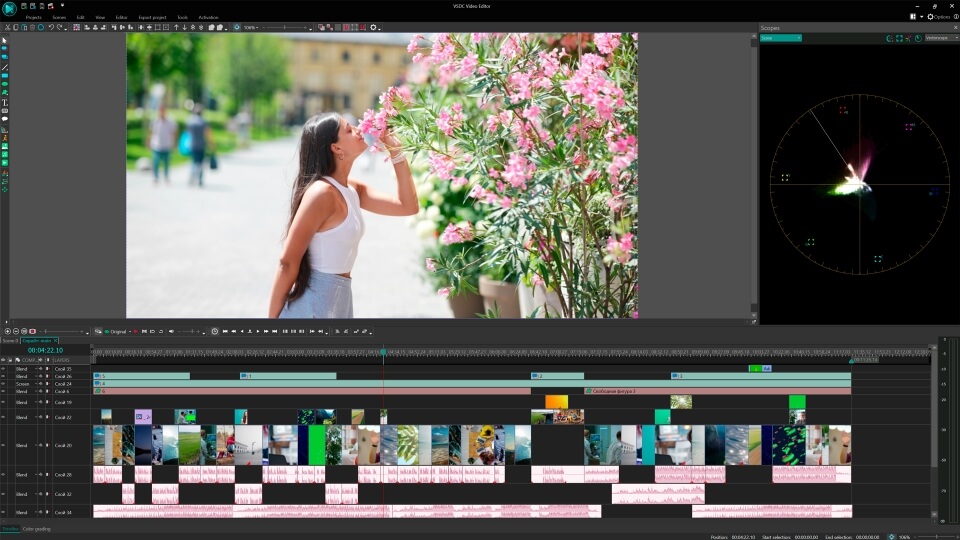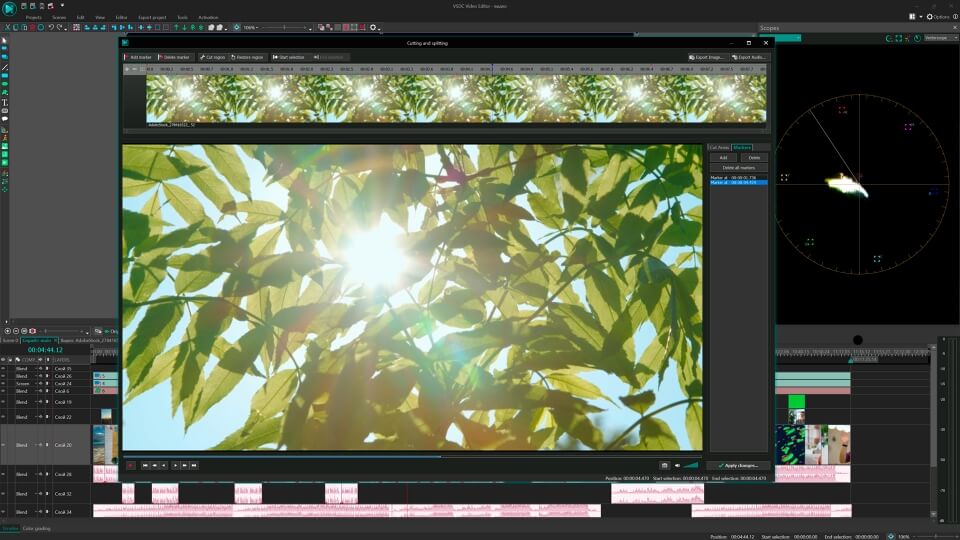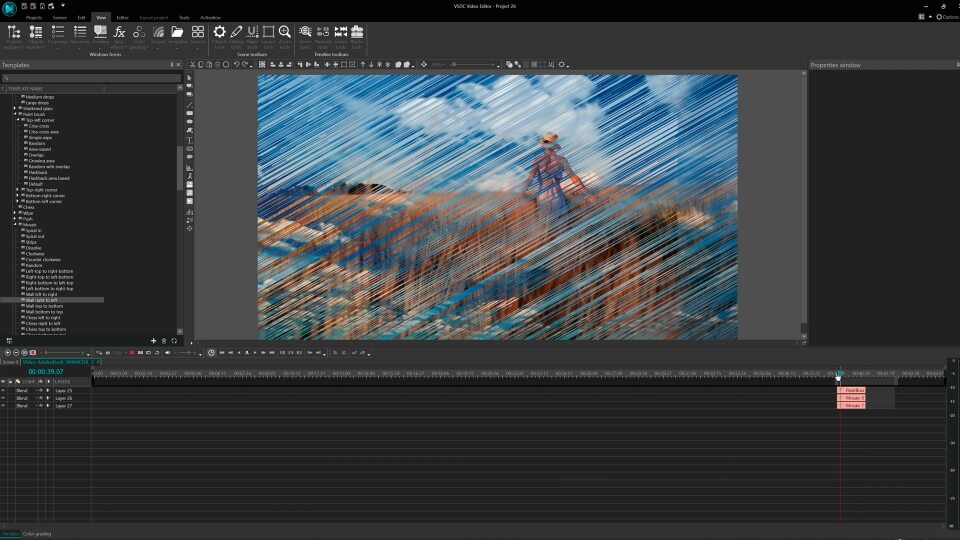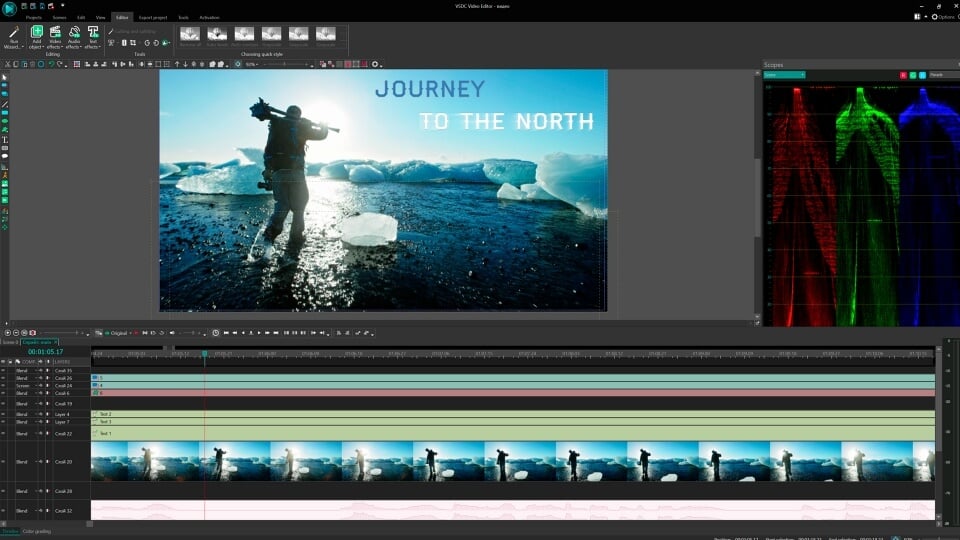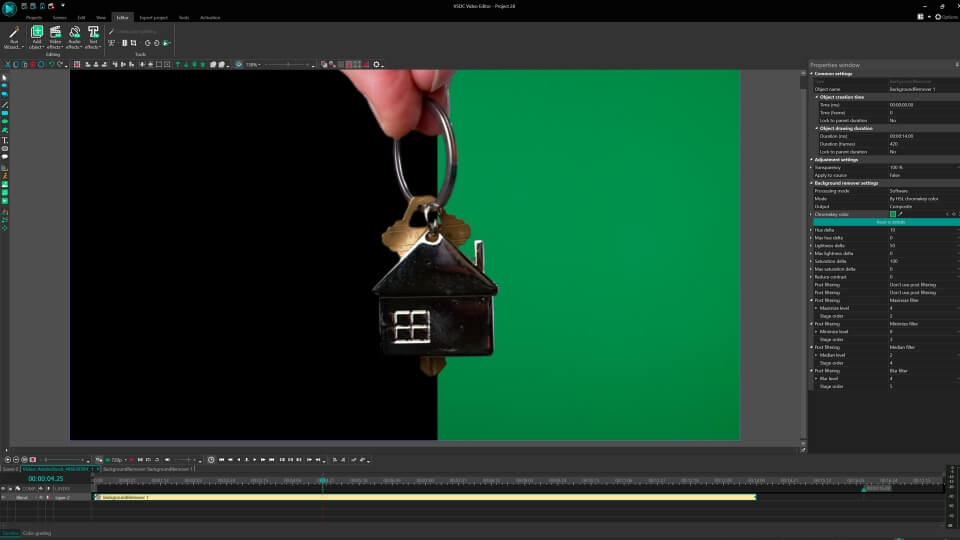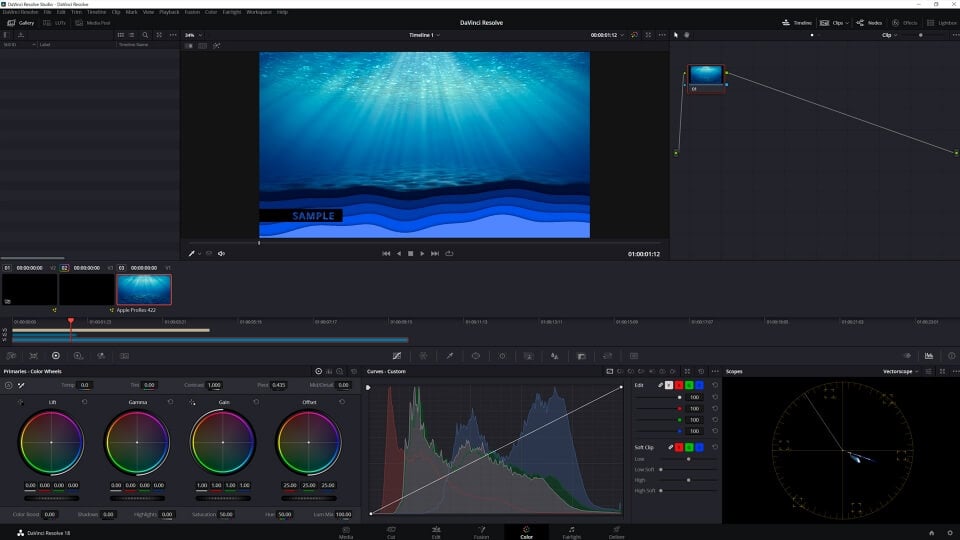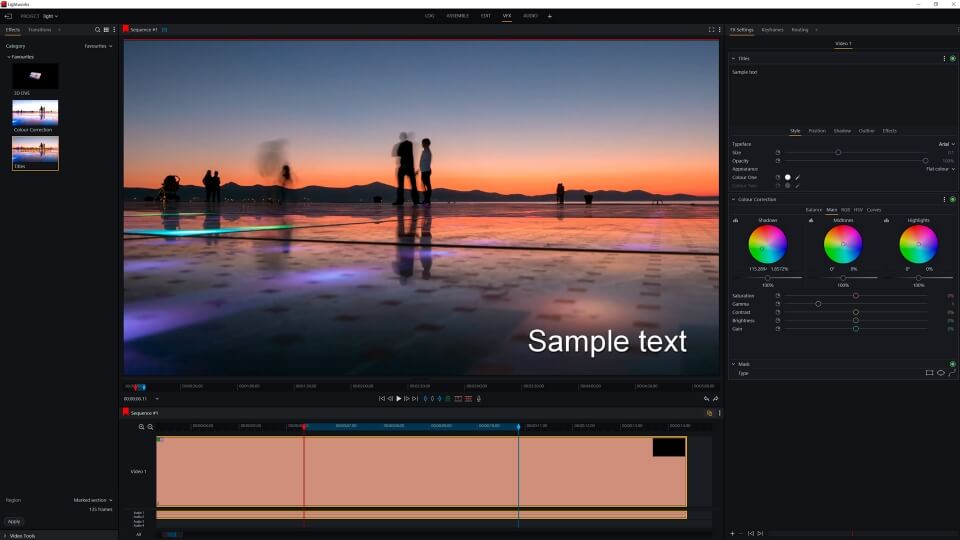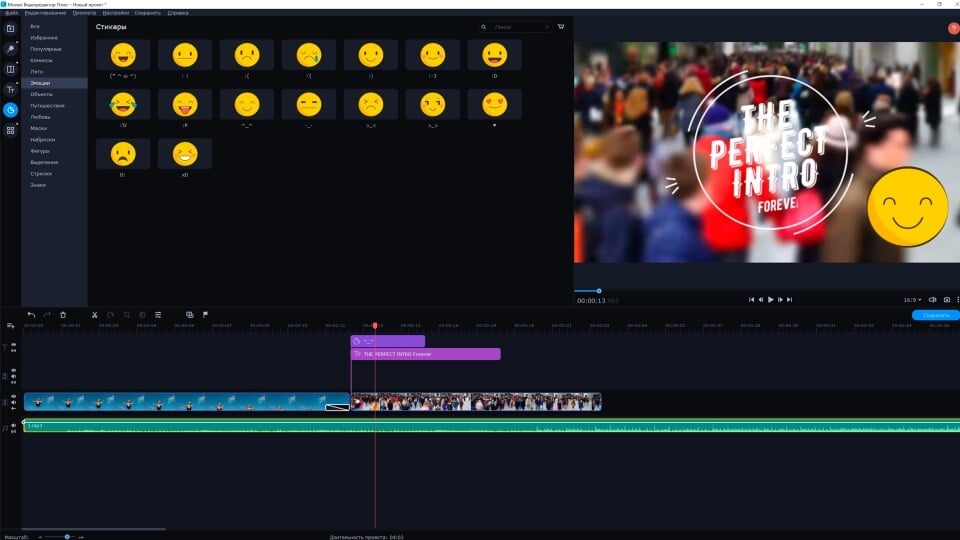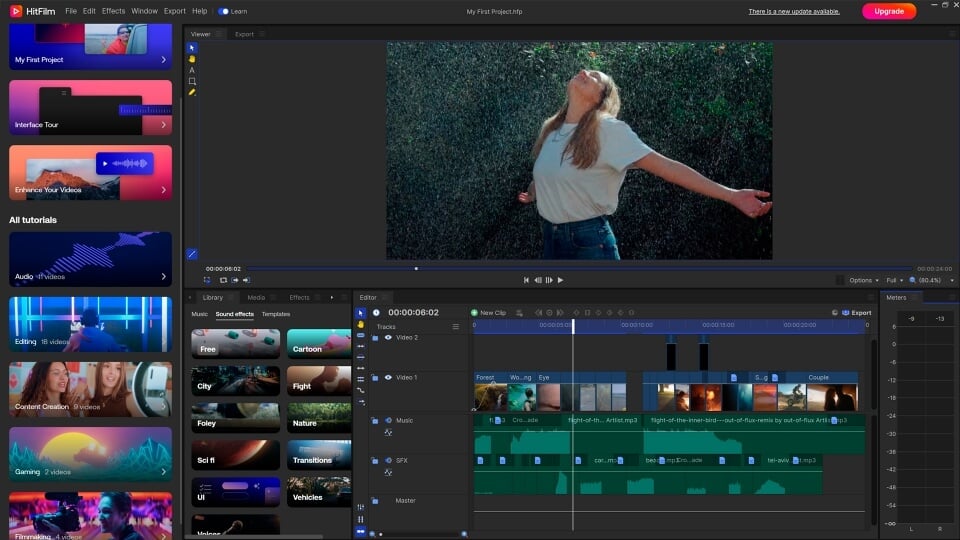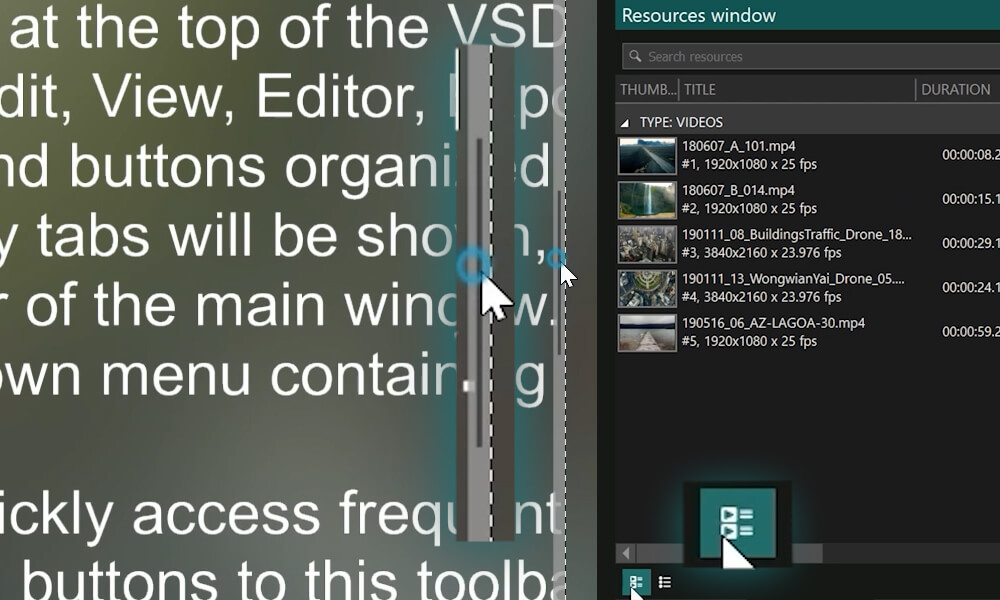Editor video
Use editor de video gratuito con la interfaz en español para crear y editar vídeos de cualquier complejidad desde una tarjeta para la familia hasta una presentación de empresa. Corte, una vídeo, aplique efectos visuales y de audio, corrección de imagen, haga diapositivas y añada una banda sonora. Utilice Croma Key multicolor y ajustes de los parámetros avanzados para dar su vídeo un aspecto profesional. Todos los formatos más populares son soportados.
Convertidor video
Convierta archivos de vídeo de un formato a otro. Todos los formatos de vídeo más populares son soportados - AVI, MOV, QT, MP4, M4V, MPEG, WMV, FLV, MKV, RealVideo (RM y RMVB), 3GP y 3G2. Haga su video disponible para la reproducción en cualquier dispositivo.
Convertidor audio
Convierta archivos de audio de un formato a otro. Todos los formatos y codecs de audio principales soportados. Gestione listas de reproducción y etiquetas meta, extraiga el audio de archivos de vídeo y guarde estas pistas en su dispositivo en cualquier formato.
Grabador de CD audio
Coja pistas de audio de discos compactos y guárdelos en cualquier formato. Todos los formatos y codecs de audio más populares son soportados. Extraiga detalles de la pista desde el servidor FreeDB para el cambio de nombre de archivo automático y actualización de las etiquetas meta.
Editor video
Convertidor video
Convertidor audio
Grabador de CD audio

Multifuncionalidad
Amplia gama de herramientas de procesamiento multimedia en un solo paquete de software de vídeo gratuito.

Alta velocidad
Nuestros programas usan algoritmos de alta calidad optimizados para las CPUs de un solo núcleo y núcleos múltiples.

Disponibilidad
VSDC está disponible gratis para la descarga a PC y portátiles con sistema operativo de Windows.
- VSDC 9.2 ya está aquí y ofrece funciones revolucionarias como la nueva herramien...
- Trabajar con animación 3D es una de las habilidades más exigentes en el arte con...
- ¿Eres fan de las películas clásicas en blanco y negro? ¿Alguna vez has sentido c...
- Llegó el momento: ¡nos complace presentarles la esperada actualización VSDC 9.1!...
Los Mejores Editores de Video en Línea en 2024: Ventajas y Desventajas
Hoy en día, la popularidad del contenido de video está en constante crecimiento, y muchos usuarios se encuentran en la necesidad de crear videos tanto para uso personal como profesional. Al elegir un editor de video adecuado de entre la amplia variedad que ofrece el mercado, muchos usuarios optan por los editores de video en línea gratuitos. Estos permiten trabajar con archivos multimedia en tiempo real y, a diferencia de sus contrapartes de escritorio, no requieren el uso de recursos internos de su computadora y están disponibles en casi cualquier dispositivo.
Pero, ¿existen posibles desventajas en el mundo de los editores de video en línea?
Nuestro equipo ha reunido a los 3 mejores editores de video en línea, los ha sometido a pruebas de funcionalidad, ha investigado las condiciones de transferencia y almacenamiento de datos, y ahora está listo para compartir su experiencia.
Clipchamp
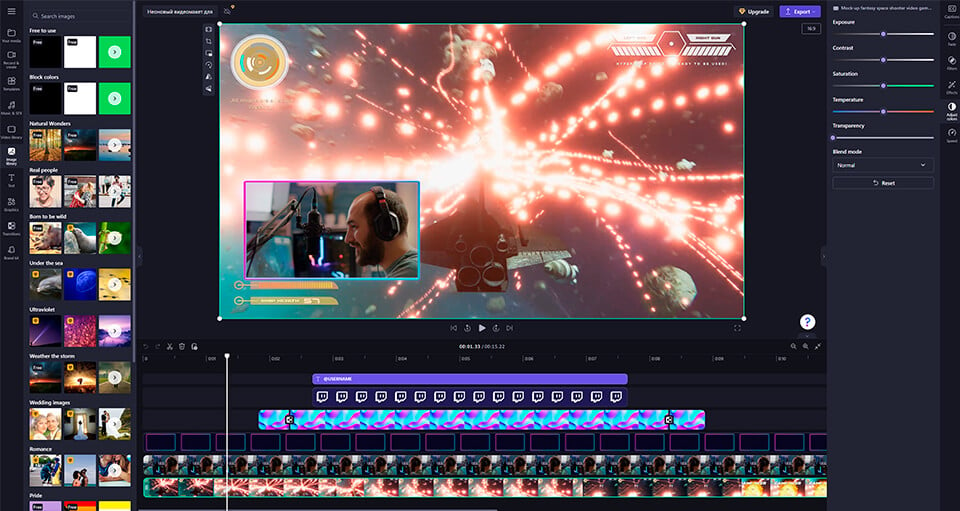
Clipchamp es una plataforma web de edición de vídeo que permite a los usuarios crear y procesar vídeos sin necesidad de tener experiencia en edición. Con una amplia gama de plantillas ya preparadas y personalizadas para las redes sociales, Clipchamp funciona muy bien para crear contenidos de juegos y materiales promocionales. Este editor en línea es adecuado tanto para profesionales como para principiantes que buscan una herramienta de edición de vídeo sencilla y fácil de usar.
Las herramientas básicas de edición de Clipchamp están convenientemente situadas junto a la escena: puedes recortar el fotograma de vídeo, ajustar su tamaño a los parámetros de la escena, dividir la imagen en fragmentos o girarla con un solo clic. El tamaño de la escena puede seleccionarse de una lista, pero por defecto el software establece los parámetros de la escena basándose en el vídeo que cargues.
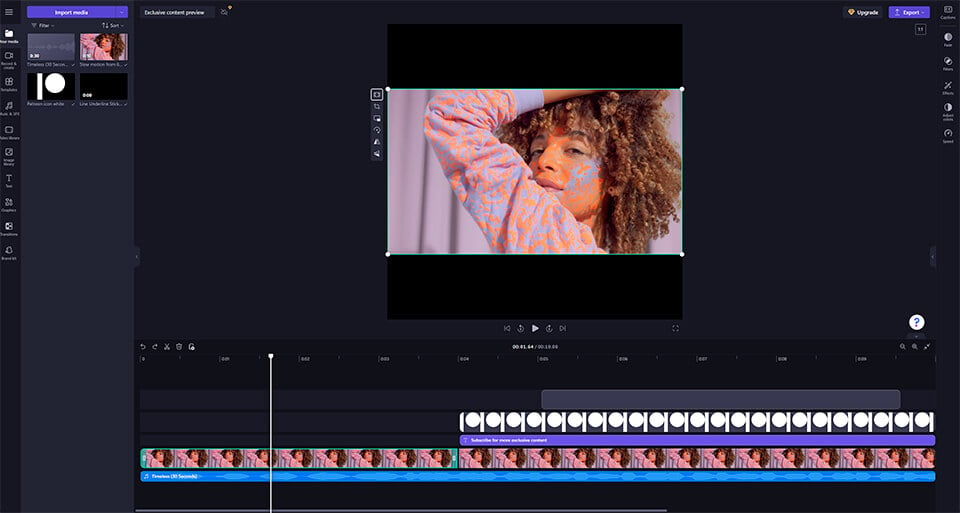
Clipchamp también cuenta con un conjunto decente de herramientas para la corrección básica del color, que incluye ajustes de exposición, contraste, saturación y temperatura. El programa también funciona con modos de transparencia y superposición, y ofrece una amplia gama de plantillas animadas, docenas de fuentes, archivos de vídeo y audio de stock, y la posibilidad de crear transiciones entre fotogramas y añadir logotipos de marca para que tu vídeo tenga un aspecto profesional.
Todas las plantillas están listas para usar: si necesitas una pantalla de inicio dinámica, una transición suave o un simple fundido de salida, sólo tienes que hacer clic en la plantilla deseada y añadirla a la línea de tiempo para su posterior personalización. Pero, como suele ocurrir, las opciones más atractivas están marcadas con un icono premium y requieren un pago.
Con Clipchamp puedes trabajar con la escala de intensidad del efecto, cambiar el color, la transparencia y el tiempo de aparición en el cuadro. Este enfoque de la edición de clips tiene mucho en común con la forma de trabajar de Canva in embargo, si tienes ante ti una tarea de edición más compleja, por ejemplo, seguimiento de objetos, trabajo de fondo, estabilización de vídeo o corrección de color puntual profesional, es mejor que recurras a un editor de vídeo para PC.
VSDC ofrece acceso a herramientas profesionales y efectos visuales avanzados, como seguimiento de movimiento, modo de edición multicámara, cromakey HSL, herramientas de creación de máscaras, modos de fusión y otras funciones profesionales que, combinadas con la aceleración por hardware, proporcionan una rápida renderización de los proyectos más complejos.

Llegó el momento de cargar el primer video. Clipchamp admite todos los formatos populares, desde MP4, MOV, WEBM, AVI, DIVX, FLV, 3GP, WMV, VOB, DCM hasta Matroska. ¡Nada mal para un editor en línea, ¿verdad? Sin embargo, las opciones de exportación son mucho más limitadas, ya que el video final solo está disponible en formato MP4. Además, el editor impone restricciones en la exportación de archivos: procesar videos en calidad 4K costará entre $6 y $27 al mes.
Antes de la renderización, el editor advierte que los proyectos en alta definición (HD) llevan más tiempo en exportarse. Nuestra prueba de video de 10 segundos en resolución 1080p gratuita se procesó en aproximadamente un minuto. Sin embargo, la renderización de un video de 20 minutos resultó ser una tarea difícil para Clipchamp: después de iniciar la exportación, esperamos alrededor de una hora, después de lo cual el programa informó de problemas de conexión. Una desventaja de los editores de video en línea es su dependencia del tráfico de Internet, y cualquier problema de conexión puede resultar en una pantalla en blanco y la interrupción de la exportación.
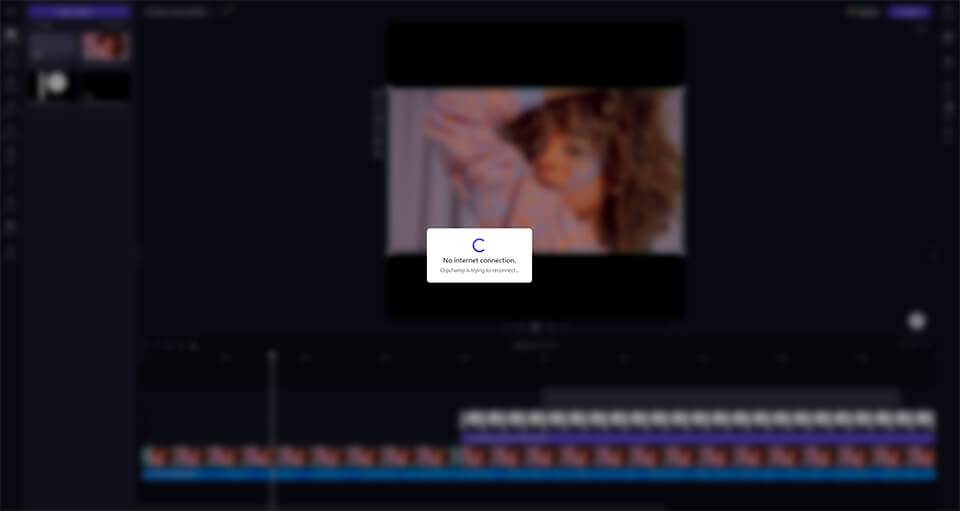
Ahora, hablemos de seguridad. Clipchamp afirma funcionar como una aplicación de escritorio, lo que garantiza la total seguridad de los datos personales de sus usuarios. Sin embargo, hay un "pero": la creación de copias de seguridad en Clipchamp no es posible sin transferir sus archivos multimedia. ¿Entonces, qué hacer?
Si su proyecto es ligero y no involucra técnicas de edición complicadas, puede confiar en la suerte y no hacer una copia de seguridad hasta el momento de la exportación. Pero si está trabajando en proyectos complejos, es importante no pasar por alto la necesidad de guardarlos regularmente. Aquí, el usuario se enfrenta a una elección: guardar el proyecto y transferir los archivos multimedia al almacenamiento en la nube del editor de video o no hacerlo, arriesgando la pérdida de datos en caso de problemas técnicos.
Si la seguridad de la información es de suma importancia para usted, le recomendamos optar por editores de video de escritorio que no utilicen servicios en la nube, eliminando así el riesgo de fuga de información.
Descargar Clipchamp
Kapwing

Kapwing es otra plataforma en línea popular para la edición de videos. Su interfaz es agradablemente sencilla: los instrumentos básicos para editar videos se encuentran a la derecha de la escena, mientras que las funciones adicionales, como texto, gráficos, plantillas, transiciones entre cuadros, complementos, y más, se ubican a la izquierda.
Sin embargo, a pesar de las diversas ventajas de Kapwing, nuestra confianza en él se tambaleó cuando intentamos importar un video en formato WMV, y el editor de video en línea de inmediato arrojó un error de carga.

Luego, decidimos importar algo menos convencional que el popular formato MP4 y descubrimos que para importar formatos no estándar, Kapwing utiliza un convertidor integrado. Inicialmente, el programa intenta descomprimir el formato original y muestra un error de compatibilidad, pero al segundo intento, Kapwing toma las riendas, inicia una conversión automática y lee casi todos los formatos. Por supuesto, la descompresión y conversión en línea requieren tiempo, especialmente cuando se trata de videos pesados.
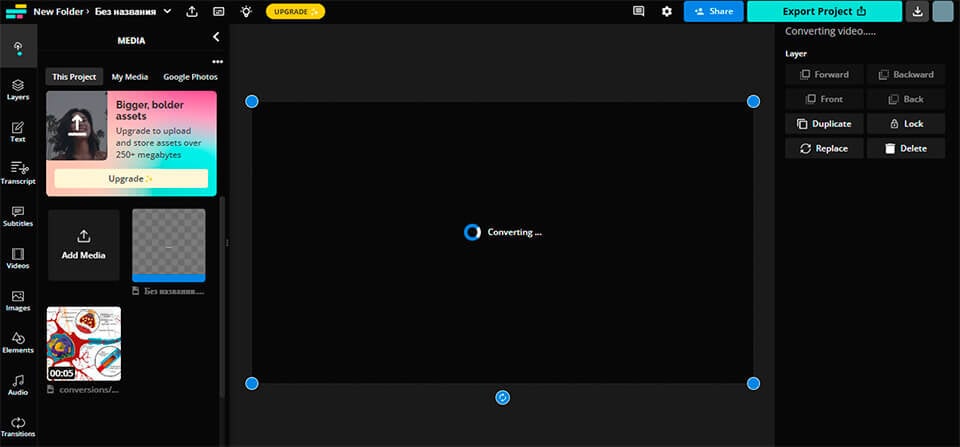
Una de las ventajas de Kapwing es la facilidad de edición: las funciones de edición básicas, como recorte, encuadre, zoom, rotación y ajuste de velocidad, se encuentran frente a tus ojos y se aplican de manera intuitiva. El editor puede acelerar o ralentizar un video, pero sus ajustes de velocidad son bastante limitados, desde una reducción al 0,25 de velocidad original hasta una aceleración máxima de 4 veces la velocidad original.
Si necesitas ralentizar un video de manera significativa (¡no olvides el framerate!) o acelerarlo al máximo, un editor de video de escritorio manejará esta tarea de manera mucho más efectiva. Algunos editores de video permiten a los usuarios aumentar la velocidad del video original hasta 20 veces o ralentizarlo al 0,1% para lograr un efecto de cámara lenta óptimo. El editor de video VSDC, por ejemplo, te permite crear un "time-lapse", que requiere una aceleración de 7 veces o más, y aplicar cualquier cambio de velocidad para crear un efecto de "slow-motion".
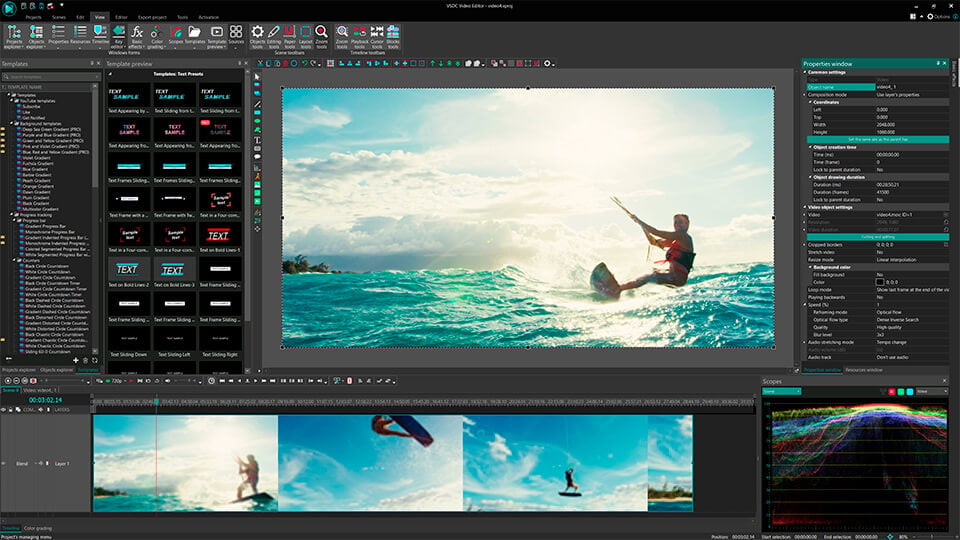
La versión gratuita de Kapwing incluye un amplio conjunto de funciones básicas de edición, pero muchas características premium, como la exportación en alta resolución y el acceso a herramientas de edición adicionales, requieren una suscripción de pago. Cabe mencionar que en la etapa de exportación, el programa utiliza un truco visual: el usuario elige el formato, la resolución y el nivel de compresión disponibles en la versión gratuita del programa, pero el botón de exportación permanece oculto. En lugar de la prometida renderización gratuita, se anima al usuario a adquirir una suscripción de pago. Sin embargo, si seleccionas las condiciones de exportación gratuita, solo tienes que desplazarte hacia abajo en la página y encontrarás el botón "Exportar" oculto.
Descargar Kapwing
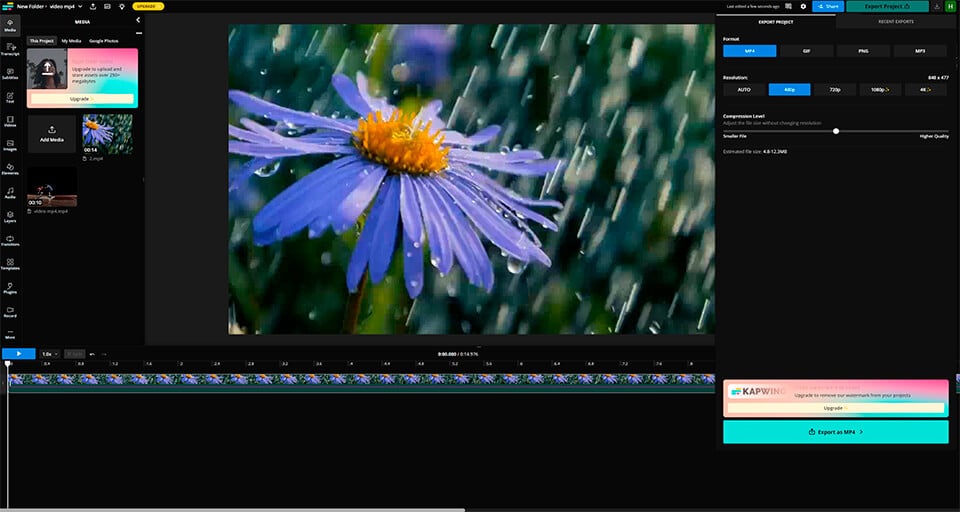
Pero incluso con la exportación gratuita, tu vídeo seguirá teniendo una marca de agua en la esquina inferior derecha. La única forma de deshacerse de él es actualizar a un plan pago. Las marcas de agua son una herramienta de marketing favorita en las versiones gratuitas de productos; obviamente, una marca de agua de este tipo no decorará un vídeo profesional a menos que sea parte de una estrategia de marketing. A su vez, algunos editores de vídeo gratuitos para PC exportan vídeos sin marcas de agua en la más alta calidad.
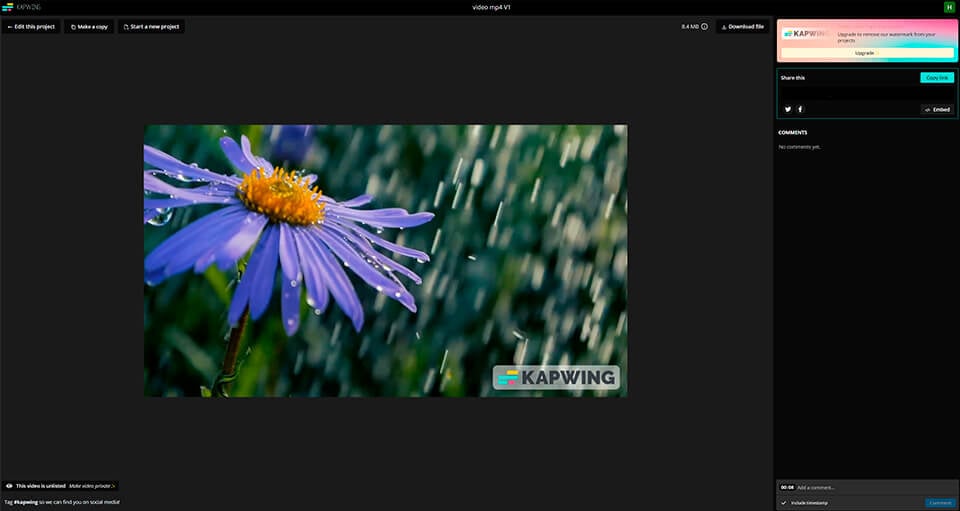
Kapwing sigue una política honesta en cuanto a la seguridad de los datos. La empresa admite abiertamente que puede recurrir a recursos de terceros para garantizar el funcionamiento ininterrumpido del programa. En la sección de Seguridad del sitio web del editor de video se establece que "ningún método de transmisión de datos a través de Internet o método de almacenamiento electrónico es 100% seguro y confiable, y no podemos garantizar su seguridad absoluta".
Es precisamente por esta razón que muchos usuarios prefieren los editores de video de escritorio. Aunque es cierto que los programas en línea están avanzando significativamente en términos de funcionalidad básica de edición y corrección de color, así como en la disponibilidad de plantillas visuales predefinidas, el tema de la seguridad de la privacidad de los datos sigue siendo fundamental para muchos usuarios.
Veed
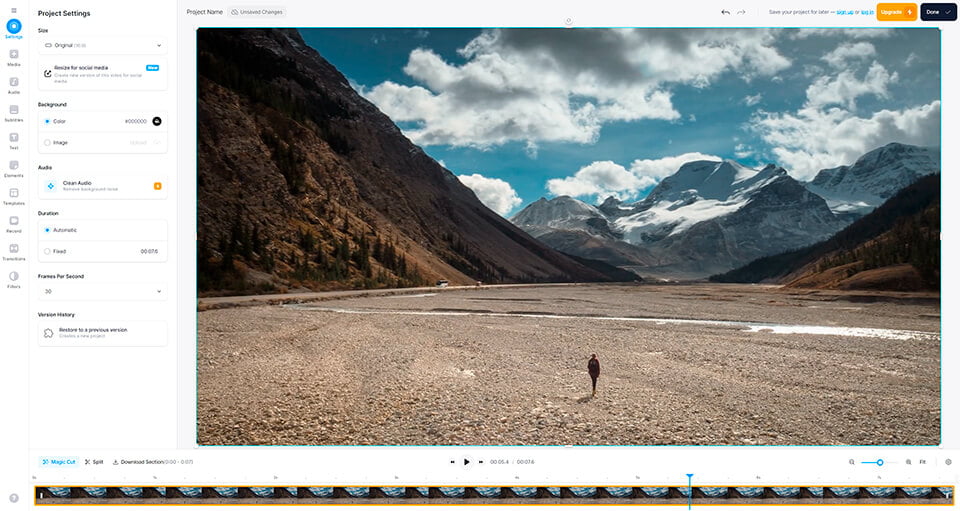
Veed es un popular editor de video en línea con funciones de edición profesional. Veed ofrece un sencillo e intuitivo interfaz, lo que generalmente facilita comenzar a trabajar con el programa.
En comparación con Kapwing, Veed ofrece más funciones gratuitas. Su conjunto de herramientas para corrección de color incluye las funciones básicas como brillo, contraste, tono y saturación. Además de la corrección de color básica, Veed proporciona un conjunto de filtros listos para usar. La combinación de herramientas básicas y profesionales brinda a los usuarios una mayor libertad en la edición de imágenes, desde una corrección de color apenas perceptible hasta efectos visuales más audaces.
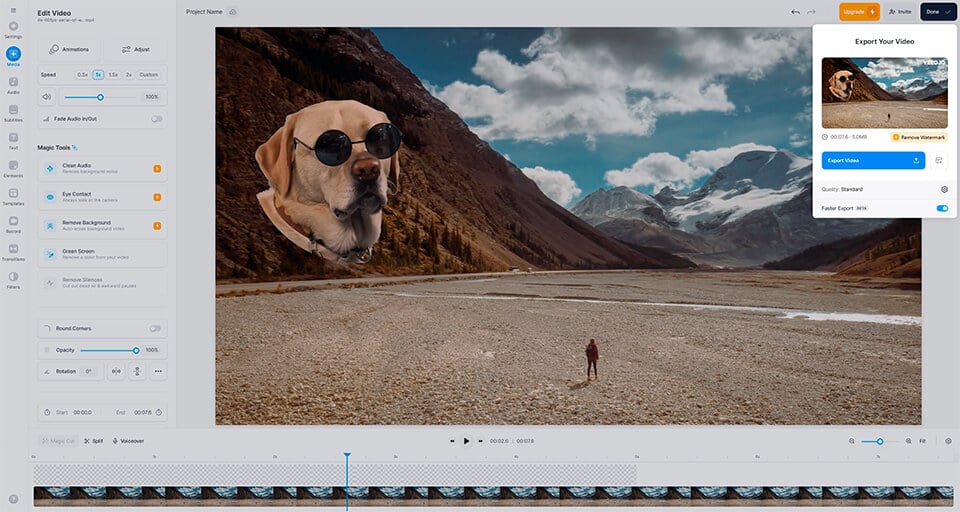
Veed permite la exportación gratuita de videos con una resolución de hasta 780p, pero para exportar videos en alta definición, los usuarios deben suscribirse mensualmente con un costo que oscila entre $18 y $70; de lo contrario, cada video contendrá una marca de agua.
Veed opera utilizando almacenamiento en la nube. Aunque los servicios en la nube son convenientes y accesibles, surgen preocupaciones sobre la seguridad y privacidad de los datos. A diferencia de las soluciones basadas en la nube, los editores de video de escritorio nuevamente brindan un control más sólido sobre el almacenamiento y la seguridad de los datos, ya que no dependen de servidores en la nube.
Descargar Veed
Para resumir, consideremos las ventajas de los editores de video de escritorio sobre los editores de video en línea, tomando como ejemplo VSDC:
1. Amplio conjunto de funciones básicas: VSDC es una poderosa herramienta con una amplia gama de capacidades. Gracias a su estructura no lineal, puedes agregar un número ilimitado de archivos multimedia a la línea de tiempo, cambiar su disposición y resaltar los elementos necesarios. Además, cuenta con una variedad de efectos de video, transiciones y filtros de color que te permitirán lograr la estética deseada en tus videos, incluso si no tienes una amplia experiencia en edición de video.
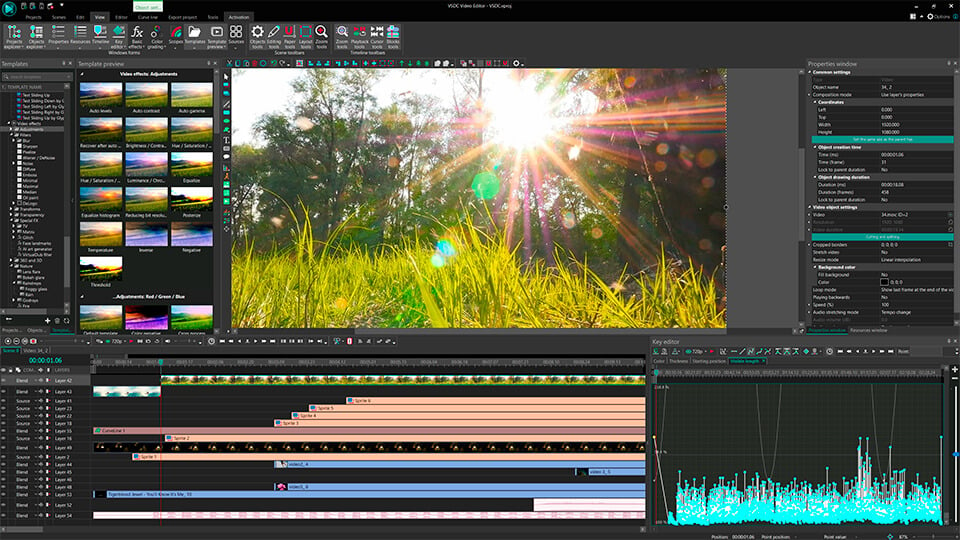
2. Amplia gama de herramientas profesionales: Con VSDC, puedes ajustar manualmente los colores utilizando ruedas de color y curvas RGB, apply superposición de capas y utilizar filtros rápidos. El modo LUT incorporado te permite aplicar preajustes predefinidos o crear los tuyos propios, lo que hace que tus proyectos sean aún más profesionales y estéticos.
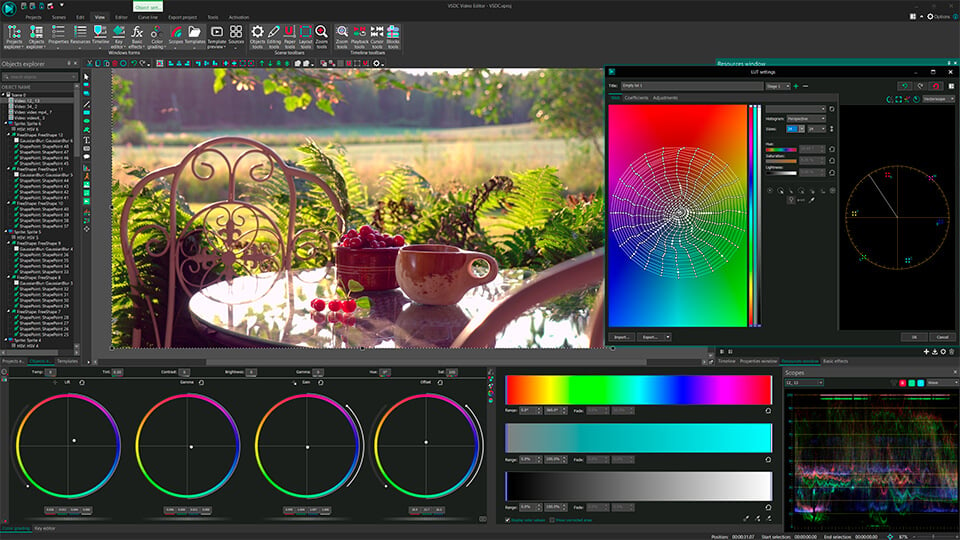
3. Comodidad: VSDC ofrece edición de alta calidad y exportación en la máxima resolución posible sin marcas de agua ni interrupciones relacionadas con la conexión a Internet. Es por eso que los profesionales confían en sus trabajos en VSDC basado en PC.
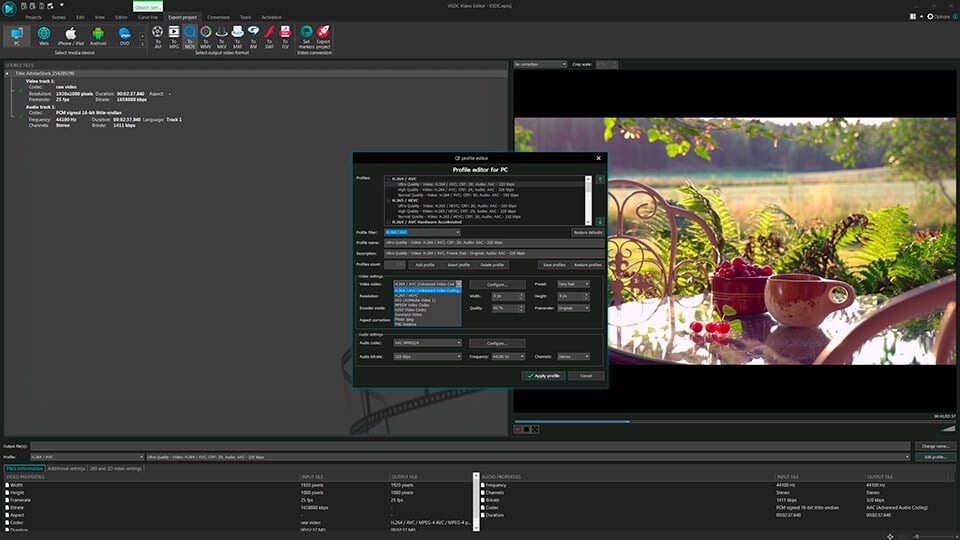
4. Seguridad: VSDC, al igual que cualquier otro editor de video de escritorio, no depende de servidores en la nube y no recurre a recursos externos para garantizar un funcionamiento sin problemas. Esto significa que no tienes motivos para preocuparte por la seguridad y la confidencialidad de tus proyectos.
Un editor de video en línea es una herramienta simple y fácil de utilizar para editar videos, sin necesidad de complementos externos ni una computadora potente. Además, brinda un rendimiento eficiente en cualquier navegador. Sin embargo, las limitaciones de las herramientas disponibles, la prevalencia de funciones de pago y las inquietudes sobre la seguridad de los datos tienden a favorecer la elección de un editor de video instalado en la computadora. En cualquier caso, al seleccionar un editor de video, es crucial considerar las necesidades del usuario, su nivel de destreza y el rendimiento de la computadora.
Más artículos...
- VSDC 7.2 Lleva su set de herramientas de Correción de Color al siguiente nivel (Además de otras actualizaciones)
- 10 piezas de software de edición de video verdaderamente gratuito (sin marcas de agua)
- VSDC 7.1 actualiza GUI y editor de LUTs, añade nuevos efectos y atajos de teclado personalizados
- VSDC celebra 100K suscriptores en YouTube

This program allows you to capture the video of your desktop and save it on your PC in various formats. Coupled with a video editor, the program is a great tool for creating presentations, tutorials and demo videos.

El programa de captura de vídeo desde dispositivos externos. Puede guardar vídeo desde sintonizadores de vídeo, cámaras web, tarjetas de captura y otros aparatos.

"VSDC Free Video Editor is a surprisingly powerful, if unconventional video editor"
- PC Advisor

"This video editor gives you tons of control and editing power"
- CNet

"The editor handles many common formats and boasts a good deal of capabilities when it comes time to alter lighting, splice video, and apply filters and transitions in post production"
- Digital Trends